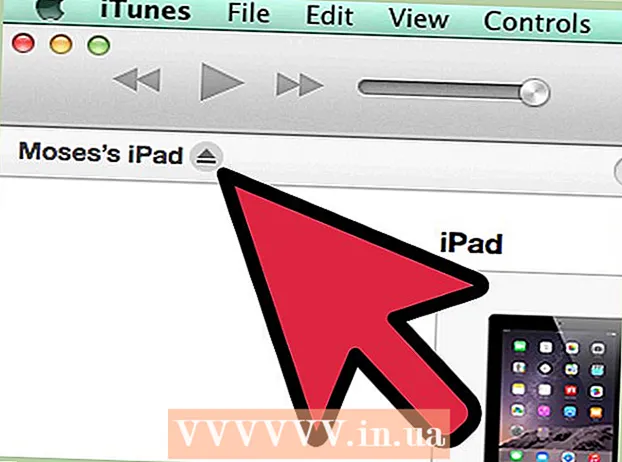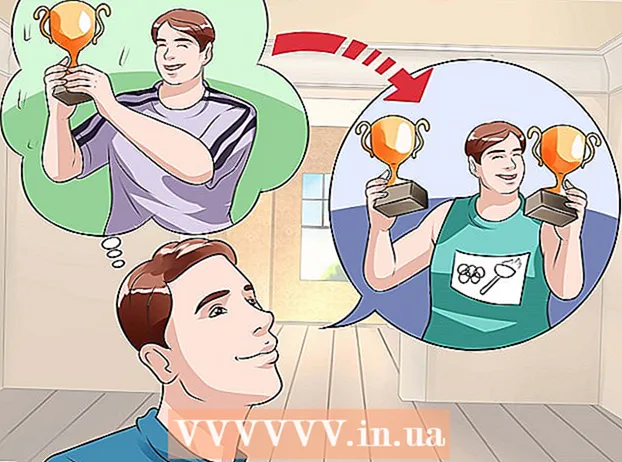Autor:
Peter Berry
Data De Criação:
11 Julho 2021
Data De Atualização:
23 Junho 2024

Contente
Este artigo mostra como encontrar sua senha Wi-Fi esquecida usando um computador Windows ou Mac. Você pode fazer isso usando as configurações do seu computador ou visitando a página de configurações do transmissor Wi-Fi. Se nenhum dos métodos funcionar, redefina as configurações do transmissor Wi-Fi para restaurar a senha padrão do dispositivo. No entanto, você não consegue encontrar a senha da rede sem fio em um dispositivo móvel.
Passos
Método 1 de 5: use a senha padrão do transmissor Wi-Fi
no lado direito da barra de tarefas, logo abaixo da tela. Isso abrirá o menu Wi-Fi.
- Este método só é eficaz quando você está se conectando a uma rede Wi-Fi onde você esqueceu a senha.
- Se vir um ícone na tela do computador ao lado de um cabo, você está conectado a um transmissor Wi-Fi via Ethernet. Você não pode usar uma conexão Ethernet para encontrar a senha do Wi-Fi.

Finder. Clique no aplicativo Finder com o ícone de rosto azul na seção Dock do seu Mac.- Em um Mac, você não precisa estar conectado a uma rede Wi-Fi para encontrar a senha Wi-Fi.
Clique Ir (Para) na linha de opções no canto superior esquerdo da tela do Mac.

Clique Serviços de utilidade pública (Utilitários) no menu Ir está mostrando.
Clique duas vezes no aplicativo Acesso às Chaves (Acesso por tecla) com um ícone de chave na pasta Utilitários.

Encontre e clique duas vezes no nome da rede. Este é o nome que você vê quando o seu Mac se conecta à rede Wi-Fi.- Você pode filtrar a lista de Chaves em ordem alfabética clicando no grupo Nome (Nome) está próximo ao topo da janela das Chaves.
Marque a caixa "Mostrar senha" perto da parte inferior da janela da rede.
Digite a senha do administrador quando solicitado. Esta é a senha que você usa para fazer login no Mac. Basta inserir a senha correta do administrador e a senha da rede Wi-Fi aparecerá no campo de senha. propaganda
Método 4 de 5: use a página de configurações do transmissor Wi-Fi
Conecte o computador ao transmissor Wi-Fi via Ethernet. Sem saber sua senha Wi-Fi e o computador não estar conectado à Internet, a Ethernet é a única maneira de conectá-lo.
- Em um Mac, você precisará adquirir um adaptador Ethernet adicional para USB-C (ou Thunderbolt 3) antes de conectar um cabo Ethernet.
- Se a opção Ethernet não funcionar, você deve redefinir o transmissor Wi-Fi para restaurar as configurações padrão.
Encontre o endereço IP do transmissor Wi-Fi. Para acessar a página de configurações do transmissor Wi-Fi, você deve saber o endereço IP do seu dispositivo:
- janelas - Abrir ComeçarClique no ícone de engrenagem Configurações (Configurações), selecione Rede e Internet (Rede e Internet), então é Visualize suas propriedades de rede (Veja suas propriedades de rede) e veja o endereço ao lado de "Gateway padrão".
- Mac - Abrir Menu maçã, clique Preferências do Sistema (Preferências do Sistema), selecione Rede (Rede), selecione Avançado (Avançado), selecione o cartão TCP / IP e procure o número à direita de "Roteador:":
- Um endereço comum para um transmissor Wi-Fi é geralmente 192.168.0.1, 192.168.1.1, 192.168.2.1 e 10.0.0.1 Transmissor Wi-Fi da Apple.
- Com alguns transmissores Wi-Fi, o endereço IP geralmente é encontrado em um adesivo na lateral do dispositivo.
Vá para a página de configurações do transmissor Wi-Fi. Abra seu navegador favorito e digite o endereço IP do dispositivo na barra de endereços.
- Você pode usar qualquer navegador da web para executar esta etapa.
Entrando na página de configurações do transmissor Wi-Fi. Depois de inserir o endereço correto, pode ser solicitado que você insira um nome de usuário e uma senha; Nesse caso, use as credenciais do dispositivo. Essas informações são diferentes daquelas que você usa para se conectar a uma rede Wi-Fi.
- O nome de usuário padrão geralmente é admin e a senha padrão é admin, senhaou deixe em branco. A maioria dos usuários mudará isso após configurar um transmissor Wi-Fi; no entanto, se você não se lembrar do nome de usuário e da senha, será necessário reiniciar o transmissor Wi-Fi.
- Se você não alterar suas informações de login padrão, você as encontrará na documentação que acompanha seu dispositivo ou no dispositivo.
Vá para a seção "Sem fio". Depois de fazer o login na página de configurações do roteador Wi-Fi, procure a seção "Sem fio" ou "Wi-Fi". Essa etapa geralmente é feita clicando na tag no topo da página ou olhando no menu.
- A aparência de cada página de configurações do roteador Wi-Fi pode ser diferente, talvez você deva percorrer alguns menus diferentes primeiro.
- A senha do roteador Wi-Fi também pode ser exibida na parte superior da página de configurações do transmissor Wi-Fi.
Encontre uma senha. Na página "Sem fio", você verá o nome da sua rede sem fio (SSID), bem como o tipo de segurança ou criptografia (como WEP, WPA, WPA2 ou WPA / WPA2). Perto da opção de segurança, você encontrará um campo "Frase de acesso" ou "Senha". Este é o campo de senha da sua rede sem fio. propaganda
Método 5 de 5: redefinir o transmissor Wi-Fi
Saiba quando usar este método. Se você não puder recuperar a senha do roteador Wi-Fi usando as formas descritas neste artigo, sua senha Wi-Fi não pode ser recuperada e você precisa reiniciar o transmissor Wi-Fi.
- Redefinir o transmissor Wi-Fi não ajuda a recuperar sua senha atual, mas o transmissor Wi-Fi será redefinido para a senha padrão impressa na parte inferior ou traseira do dispositivo.
- Reinicializar o transmissor Wi-Fi também desconectará os dispositivos da rede sem fio. Por esse motivo, você só deve reiniciar o transmissor Wi-Fi quando o caminho estiver para cima.
Encontre o botão "Reiniciar" do transmissor Wi-Fi. Este botão geralmente fica na parte traseira do dispositivo. Você pode precisar de um clipe de papel ou agulha para pressionar o botão "Reiniciar".
Pressione e segure o botão "Reiniciar" por pelo menos 30 segundos para garantir que o transmissor Wi-Fi seja completamente reiniciado.
- A luz no transmissor Wi-Fi piscará ou apagará momentaneamente quando o dispositivo for reiniciado.
Encontre as informações de login padrão do transmissor Wi-Fi. Essas informações normalmente são encontradas embaixo do dispositivo e incluem:
- Nome da rede (Nome da rede) ou SSID O nome padrão da rede que você verá no menu Wi-Fi.
- Senha ou Chave (Senha) - Senha padrão para a rede.
Conexões de rede. Ao inserir a senha, você usará a senha padrão impressa abaixo do transmissor Wi-Fi.
- Você pode alterar a senha antes de se conectar à Internet.
Adendo
- Se você redefinir sua senha, lembre-se de criar uma senha que seja difícil de adivinhar com letras, números e caracteres especiais. Certifique-se de que a senha não seja definida com base em suas informações pessoais.
Atenção
- Não tente encontrar a senha da rede que você não pretende usar.
- Você não pode encontrar a senha da rede sem fio novamente em plataformas móveis.